
Cum să utilizați o lupă pe iPhone și iPad?
Relativ recent, o nouă lupă a apărut pe iPhone. Care este modul și cum să-l activeze, articolul nostru va spune.
Citirea litere mici pe diverse suporturi pentru mulți oameni cauzează dificultăți. Mai ales pentru acest lucru, Apple a fost pus în aplicare lupă, care mărește imaginea de la camera foto de mai multe ori. Despre modul de a activa acest mod de pe iPhone și folosiți-l citiți mai jos.
- Deschis „Setări“
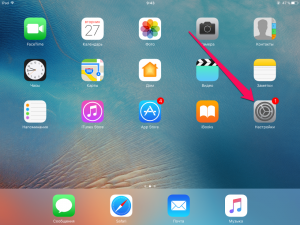
Setări pe iPhone
- Deschis "De bază" Și mai departe "Acces universal"
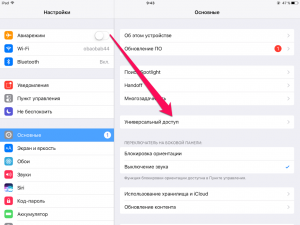
„Accesul universal“ de pe iPhone
- Mergi la Setari „Lupe“
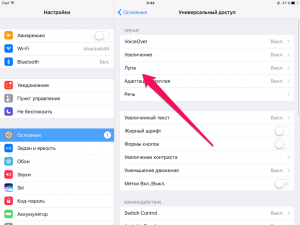
Activarea „Lupe“ de pe iPhone
- Mutați comutatorul corespunzător în poziția activă
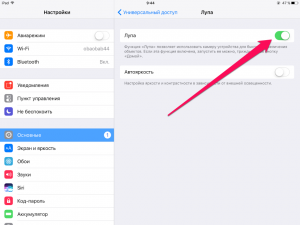
Cum se activează „Lupu“ pe iPhone?
După activarea accesului câștig pentru a mări, faceți clic pe tasta de trei ori. "ACASĂ". Începeți să utilizați această opțiune mono chiar pe ecranul de blocare.
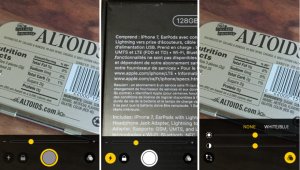
"LOOK" de pe iPhone
Interfața acestui mod vă permite să reglați gradul de aproximare, să ia o fotografie dintr-o imagine aproximativă, bloc apăsând pe ecran, a instala filtre și pentru a schimba luminozitatea și contrastul.
Puteți dezactiva opțiunea de a face toate aceleași acțiuni.
